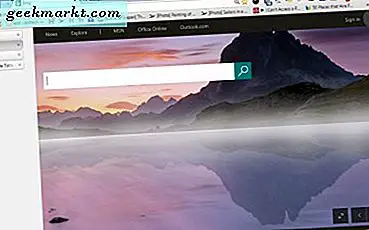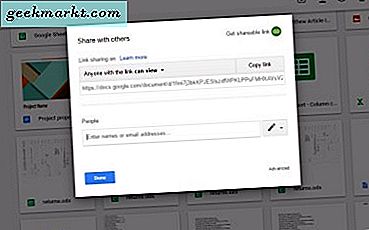Windows 10 tidak menyertakan beberapa efek 3D manis di platform Windows sebelumnya. Platform tersebut dengan Windows Aero memiliki pengalih jendela Flip 3D Alt + Tab. Namun demikian, Anda masih dapat menambahkan beberapa efek 3D ke Windows 10 dengan T3Desk 2015 .
T3Desk 2015 adalah perangkat lunak yang menambahkan 3D ke desktop windows. Dengan T3Desk Anda dapat membalik dan memutar jendela di desktop Anda. Paket ini memiliki dua versi, dan Anda dapat menambahkan versi freeware standar untuk Win 10, 8, 7 dan Vista dari situs web perangkat lunak. Klik tombol Unduh / Pasang di sana untuk menyimpan pengaturan dan menambahkan program ke Windows. Kemudian buka jendela T3Desk 2015 di bawah ini.
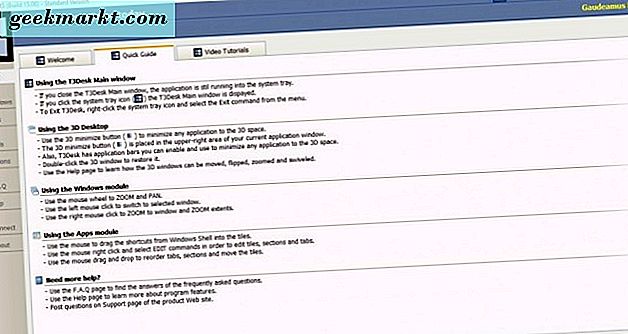
Jendela T3Desk 2015 memiliki ikon baru di samping tombol Minimize yang ditunjukkan dalam snapshot di bawah ini. Anda sekarang dapat menemukan tombol itu di semua jendela perangkat lunak Anda ketika T3Desk berjalan. Mengklik tombol itu akan mengalihkan jendela aktif ke mode 3D.
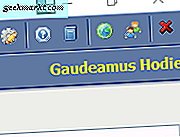
Jadi tekan tombol itu untuk mengganti jendela perangkat lunak dari 2D ke 3D seperti pada snapshot di bawah ini. Sekarang Anda dapat memutar jendela itu dengan kursor bergerak di atasnya dan menahan tombol mouse kanan. Gerakkan kursor sambil menekan tombol kanan untuk memutar jendela.
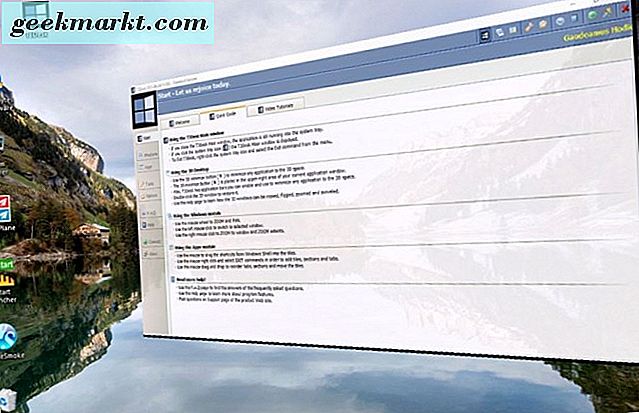
Anda juga dapat memperbesar dan memperkecil tampilan jendela. Gulirkan roda tengah mouse untuk memperbesar dan memperkecil. Selanjutnya, Anda dapat menumpuk jendela 3D satu sama lain seperti yang ditunjukkan di bawah ini.
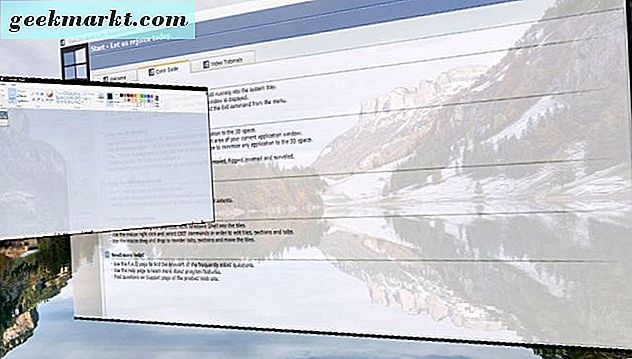
Ikon taskbar T3Desk menyertakan thumbnail untuk jendela 3D. Pindahkan kursor ke situ untuk membuka pratinjau thumbnail seperti di bawah ini dan pilih jendela dari sana.
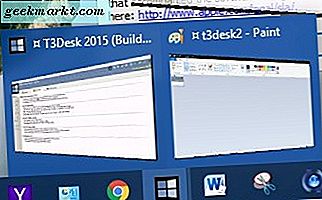
Anda dapat kembali ke 2D dengan mengklik kanan di dalam jendela dan memilih Pulihkan . Atau, klik kanan ikon baki sistem T3Desk dan pilih Pulihkan semua . Itu akan mengalihkan semua jendela 3D kembali ke 2D.
Untuk lebih menyesuaikan jendela 3D, klik Opsi di sebelah kiri jendela T3Desk. Kemudian pilih tab Desktop 3D untuk membuka tab di bawah ini. Di sana Anda dapat lebih mengkonfigurasi tampilan, transisi dan zooming dari windows. Klik tab Hot key untuk mengatur beberapa hotkeys untuk jendela 3D.
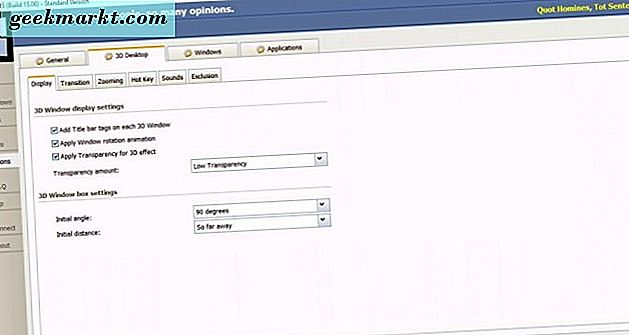
Jadi sekarang Anda dapat menambahkan sedikit lebih banyak gloss 3D ke Windows 10. Jendela 3D bisa menjadi bagian besar dari platform Windows masa depan. T3Desk menunjukkan bagaimana 3D dapat diperluas di Windows.